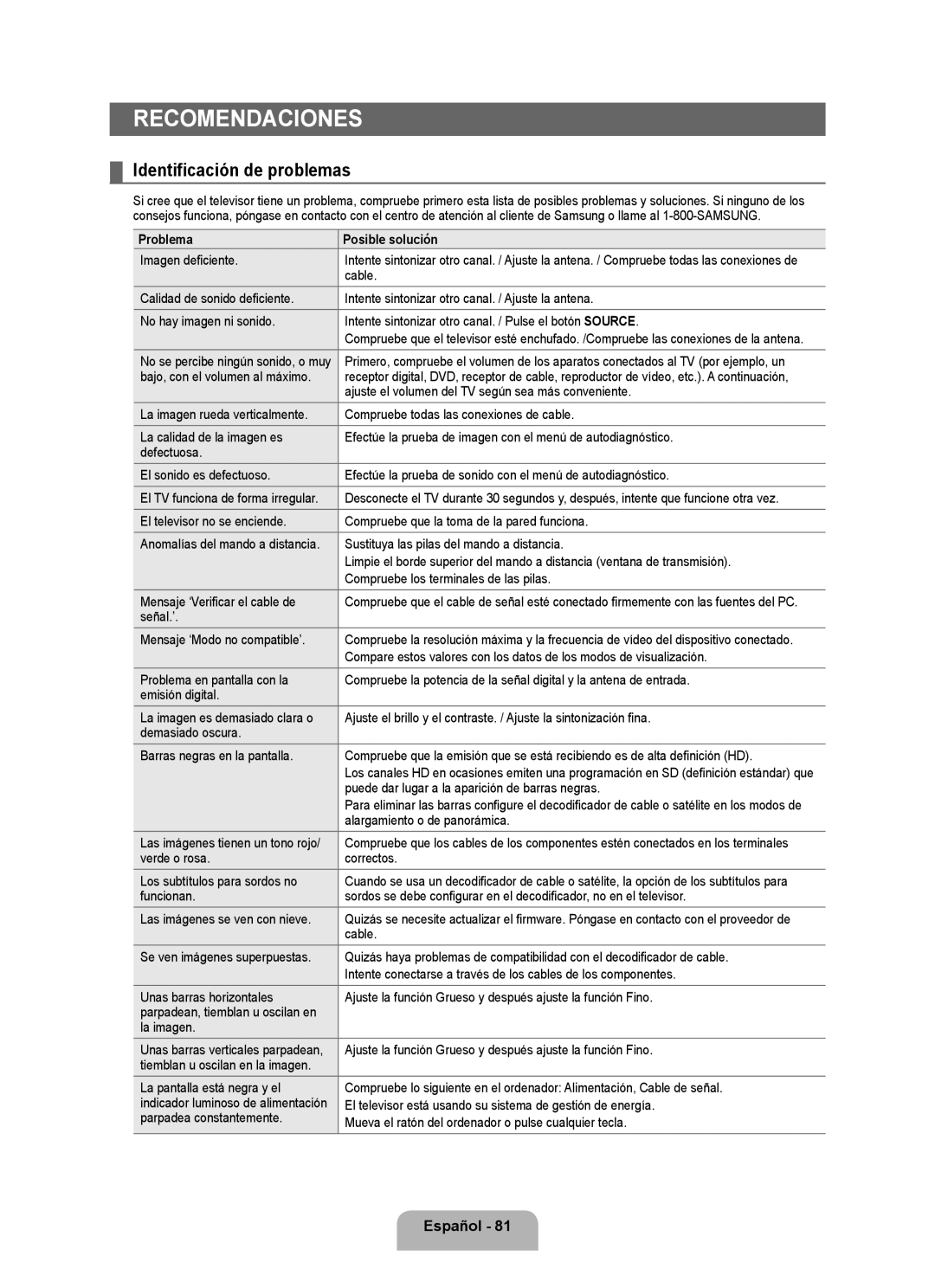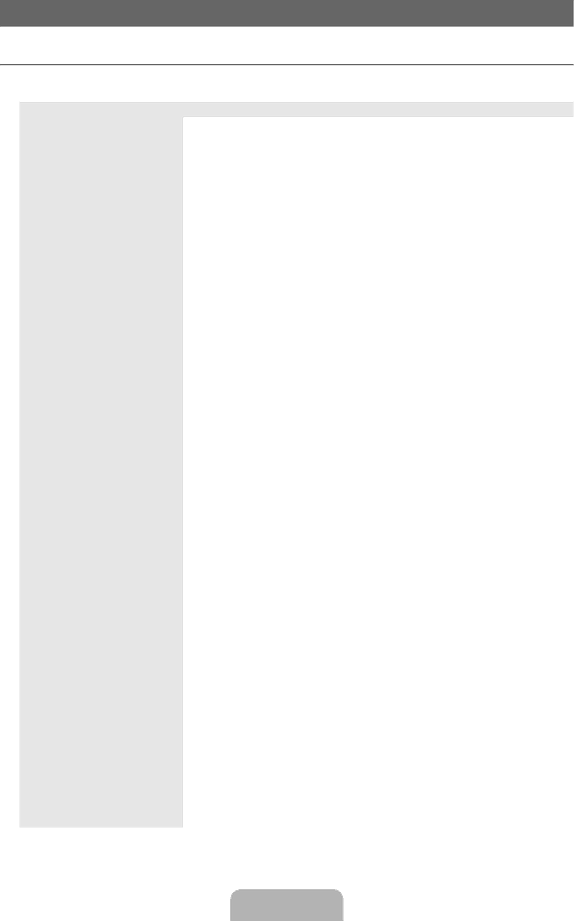
RECOMENDACIONES
¦Identificación de problemas
Si cree que el televisor tiene un problema, compruebe primero esta lista de posibles problemas y soluciones. Si ninguno de los consejos funciona, póngase en contacto con el centro de atención al cliente de Samsung o llame al
Problema | Posible solución |
Imagen deficiente. | Intente sintonizar otro canal. / Ajuste la antena. / Compruebe todas las conexiones de |
| cable. |
Calidad de sonido deficiente. | Intente sintonizar otro canal. / Ajuste la antena. |
No hay imagen ni sonido. | Intente sintonizar otro canal. / Pulse el botón SOURCE. |
| Compruebe que el televisor esté enchufado. /Compruebe las conexiones de la antena. |
No se percibe ningún sonido, o muy | Primero, compruebe el volumen de los aparatos conectados al TV (por ejemplo, un |
bajo, con el volumen al máximo. | receptor digital, DVD, receptor de cable, reproductor de vídeo, etc.). A continuación, |
| ajuste el volumen del TV según sea más conveniente. |
La imagen rueda verticalmente. | Compruebe todas las conexiones de cable. |
|
|
La calidad de la imagen es | Efectúe la prueba de imagen con el menú de autodiagnóstico. |
defectuosa. |
|
El sonido es defectuoso. | Efectúe la prueba de sonido con el menú de autodiagnóstico. |
El TV funciona de forma irregular. | Desconecte el TV durante 30 segundos y, después, intente que funcione otra vez. |
|
|
El televisor no se enciende. | Compruebe que la toma de la pared funciona. |
Anomalías del mando a distancia. | Sustituya las pilas del mando a distancia. |
| Limpie el borde superior del mando a distancia (ventana de transmisión). |
| Compruebe los terminales de las pilas. |
Mensaje ‘Verificar el cable de | Compruebe que el cable de señal esté conectado firmemente con las fuentes del PC. |
señal.’. |
|
Mensaje ‘Modo no compatible’. | Compruebe la resolución máxima y la frecuencia de vídeo del dispositivo conectado. |
| Compare estos valores con los datos de los modos de visualización. |
Problema en pantalla con la | Compruebe la potencia de la señal digital y la antena de entrada. |
emisión digital. |
|
La imagen es demasiado clara o | Ajuste el brillo y el contraste. / Ajuste la sintonización fina. |
demasiado oscura. |
|
Barras negras en la pantalla. | Compruebe que la emisión que se está recibiendo es de alta definición (HD). |
| Los canales HD en ocasiones emiten una programación en SD (definición estándar) que |
| puede dar lugar a la aparición de barras negras. |
| Para eliminar las barras configure el decodificador de cable o satélite en los modos de |
| alargamiento o de panorámica. |
Las imágenes tienen un tono rojo/ | Compruebe que los cables de los componentes estén conectados en los terminales |
verde o rosa. | correctos. |
Los subtítulos para sordos no | Cuando se usa un decodificador de cable o satélite, la opción de los subtítulos para |
funcionan. | sordos se debe configurar en el decodificador, no en el televisor. |
Las imágenes se ven con nieve. | Quizás se necesite actualizar el firmware. Póngase en contacto con el proveedor de |
| cable. |
Se ven imágenes superpuestas. | Quizás haya problemas de compatibilidad con el decodificador de cable. |
| Intente conectarse a través de los cables de los componentes. |
|
|
Unas barras horizontales | Ajuste la función Grueso y después ajuste la función Fino. |
parpadean, tiemblan u oscilan en |
|
la imagen. |
|
Unas barras verticales parpadean, | Ajuste la función Grueso y después ajuste la función Fino. |
tiemblan u oscilan en la imagen. |
|
La pantalla está negra y el | Compruebe lo siguiente en el ordenador: Alimentación, Cable de señal. |
indicador luminoso de alimentación | El televisor está usando su sistema de gestión de energía. |
parpadea constantemente. | Mueva el ratón del ordenador o pulse cualquier tecla. |
| |
|
|